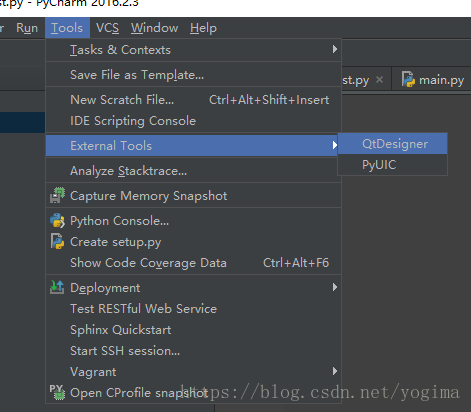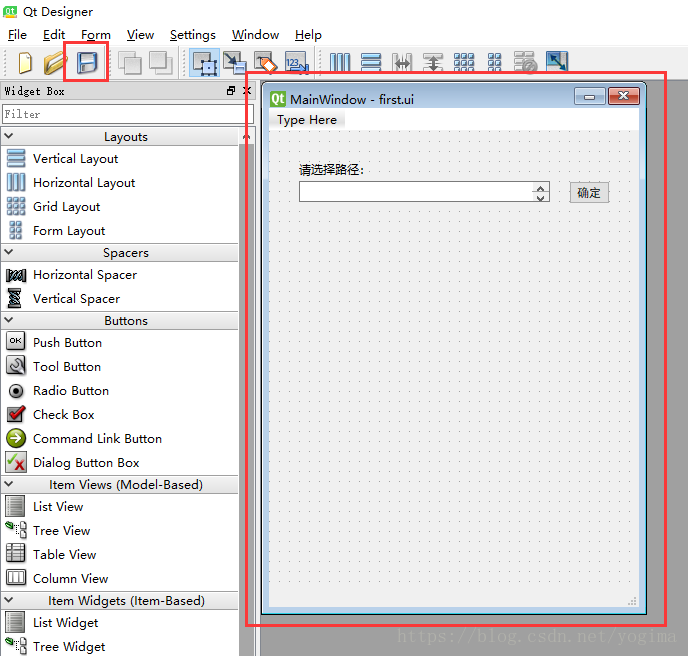一.环境搭建
在之前的博客中有讲过:anaconda+pycharm+pyqt5
二.使用QtDesigner生成UI文件
Tools->External Tools->QtDesigner
打开后选择mainWindow后随便拖曳一些组件到窗体上,之后选择保存。保存路径到自己的工程目录下。
三.使用pyUIC生成.py文件
右键.ui文件->External Tools->pyUIC,即可自动生成
四.这个时候直接运行.py文件,发现图形界面不会显示
1.直接运行这个文件就能看到界面的方式
第一步:注释掉三行代码,如图:
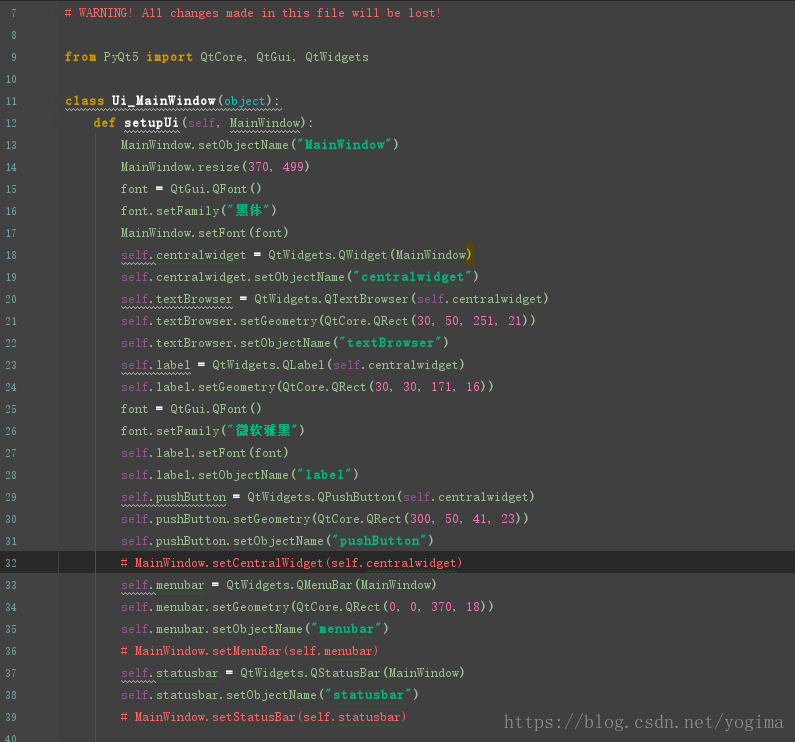
第二步:在文件末尾加上这一段代码:
if __name__ == "__main__":
import sys
app = QtWidgets.QApplication(sys.argv)
widget = QtWidgets.QWidget()
ui = Ui_MainWindow()
ui.setupUi(widget)
widget.show()
sys.exit(app.exec_())第三步 右键run就可以看到界面啦!
解释一下第二步的代码
if __name__ == "__main__"
用于判断是否直接运行了该.py文件。
modul(模块),也就是.py文件。所有的模块都有一个内置属性__name__。如果 import 一个模块,那么模块__name__的值通常为模块文件名,不带路径或者文件扩展名。但如果直接运行一个模块,那么__name__的值是__main__
widget = QtWidgets.QWidget()
因为Qt Designer默认继承的object类,不提供show()显示方法,所以我们生成一个QWidget对象来重载我们设计的Ui_MainWindow类,达到显示效果。
sys.exit(app.exec_())
app.exec_() ——运行app
sys.exit(app.exec_())——消息循环结束之后返回0,接着调用sys.exit(0)退出程序
2.在别的文件中调用这个模块
注意这个和前面所讲的右键run就能显示界面的方式并不冲突,只是要在别的文件中调用这个模块。如果那三行代码不注释掉的话依旧会无法显示界面。
需要调用这个模块的文件写法:
import sys
from first import Ui_MainWindow # 这里的first是.ui文件生成的.py文件名
from PyQt5 import QtWidgets
# 这个类继承界面UI类
class mywindow(QtWidgets.QWidget, Ui_MainWindow):
def __init__(self):
super(mywindow, self).__init__()
self.setupUi(self)
#调用show
if __name__=="__main__":
app=QtWidgets.QApplication(sys.argv)
myshow=mywindow()
myshow.show()
sys.exit(app.exec_())在这个文件中右键-run 界面也可以出现